华硕Windows7系统重装图文教程(图解)
发布时间:2021-12-02 文章来源:xp下载站 浏览: 50
|
系统软件是指控制和协调计算机及外部设备,支持应用软件开发和运行的系统,是无需用户干预的各种程序的集合,主要功能是调度,监控和维护计算机系统;负责管理计算机系统中各种独立的硬件,使得它们可以协调工作。系统软件使得计算机使用者和其他软件将计算机当作一个整体而不需要顾及到底层每个硬件是如何工作的。 昨天以前,华硕win7系统重装是小编比较不想遇到的问题,因为华硕的BIOS设置太奇葩了。但是现在不会了,因为小编已经得到了一篇华硕win7系统重装教程,如果大家也想要重装华硕电脑的操作系统的话,那就一起来看看这篇华硕win7系统重装教程吧! 华硕如何重装系统win7: 1、将U盘启动盘插入USB接口,重启出现开机画面时快速按F8键,进入启动选择项。 2、在启动选择项窗口中,选择以USB/USB HDD/U盘名称开头对应的启动项,选择后按回车键确认,如图所示: 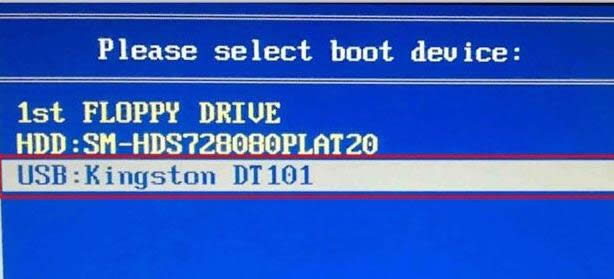 华硕win7系统重装教程图1 3、进入u启动主菜单界面,选择【02】运行U启动Win8PE防蓝屏版(新电脑),按回车键执行,如图所示: 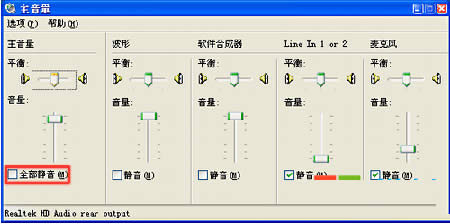 华硕win7系统重装教程图2 4、进入到U启动Win8PE系统后,映像文件路径可以选择win7旗舰版,并选择安装到C盘,点击确定,如图所示: 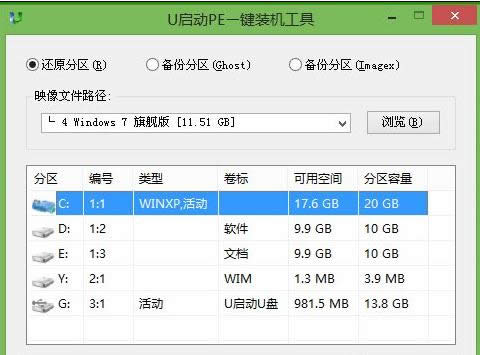 华硕win7系统重装教程图3 5、系统镜像释放过程中,电脑设置成“完成后重启”,释放完毕后会自动重启进入安装界面。 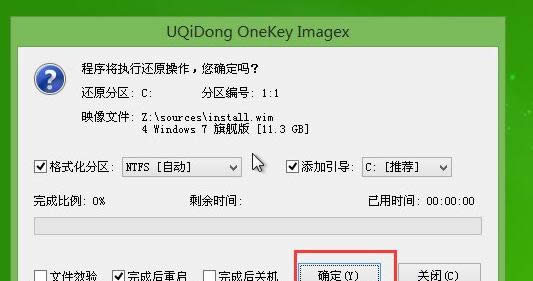 华硕win7系统重装教程图4 6、安装完毕后,进入设置电脑参数界面,只要一步一步按照步骤来自己设置就可以了。  华硕win7系统重装教程图5 只要有了这篇华硕win7系统重装教程,以后大家的电脑一旦遇到了什么问题,就可以用这个方法去解决了哦。小编每次得到新的教程,都会自己先尝试一遍,觉得没有问题才会分享给大家,所以说每一篇教程都是亲测有效的,希望大家喜欢。 系统软件一般是在计算机系统购买时随机携带的,也可以根据需要另行安装。 |
本文章关键词: 华硕win7系统重装图文详细教程
相关文章
上一篇:xp系统重装没声音的处理办法
本类教程排行
系统热门教程
本热门系统总排行

